SIP2ビン設定
このページでは、Alma 用に SIP2 Bin を設定する方法について説明します。
フルフィルメントに関するすべての主な文書ページへのリンクは、 フルフィルメントをご覧ください。
SIP2ビン設定
マシンビンの使用ステータスをセルフチェックするルールを設定するのは、次のいずれかの役職でなければなりません。
- 一般システム管理者
- フルフィルメント管理者
SIP2マシンのソートビンフィールドを決定するルールを設定できます(セルフチェック)。SIP2は、標準交換プロトコルv2であり、図書館の自動貸出・返却システムとセルフチェックマシン間の標準インターフェイスを提供します。ソートビンは、返却アイテムを配置するビン(SIP2マシン内の冊子バケット)を決定するプロトコルのフィールドです。宛先図書館や請求番号など、さまざまな値に基づいたルールに従ってフィールドをセットできます。
セルフチェックマシンの詳細については、https://developers.exlibrisgroup.com/alma/integrations/selfcheckを参照してください。
[SIP2ビン設定ルール]ページ([設定メニュー]> [フルフィルメント]> [図書館管理]> [SIP2ビン設定])から、マシンビンのセルフチェックの使用ルールを設定します。
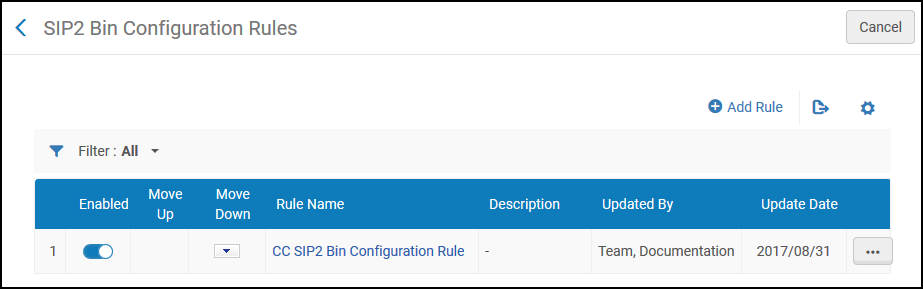
SIP2ビン設定ルールページ
セルフチェックマシンビンの使用ルールは、機関レベルでのみ設定できます。フルフィルメント設定ページの設定フィルタから必要な機関を選択します。
このページでは、次のアクションを実行できます。
- SIP2ビン設定ルールの追加(SIP2ビン設定ルールの追加を参照)
- SIP2ビン設定ルールの編集(行アクションリストから編集 を選択)
- SIP2ビン設定ルールの削除(行アクションリストから削除を選択)
- SIP2ビン設定ルールの有効化または無効化
SIP2ビン設定ルールの追加
SIP2ビン設定ルールを追加できます。
SIP2ビン設定ルールを追加する場合:
- [SIP2ビン設定ルール]ページ([設定メニュー]> [フルフィルメント]> [図書館管理]> [SIP2ビン設定])で、ルールを追加を選択します。[SIP2ビン設定]ページが表示されます。 SIP2ビン設定ルールのコピーを作成する場合は、行アクションリストから重複を選択します。ルールをコピーしたら、必要に応じて変更できます。
- 上部の入力パラメータセクションで、SIP2ビン設定ルールの名前と説明を入力します。
- 下部の入力パラメータセクションで、入力パラメータのコンポーネント(名前、オペレータ、値)を指定します。入力パラメータのセットは、Destination Library=ArtLibraryのようになります。 使用可能な名前フィールドの値(つまり、SIP2ビン設定ルールをいつ有効にするかを決定する基準)およびそれぞれの値について、次の表で説明します。
SIP2ビン設定ルール-入力パラメータ値 名前 値 宛先の図書館 機関内の図書館。図書館の追加の詳細については、図書館の設定を参照してください。 宛先の貸出・返却受付 貸出・返却受付貸出・返却受付の設定の詳細については、貸出・返却受付の設定を参照してください。 宛先のサービスユニット ワークオーダー部署やデジタル化部署など、機関内の部署。ワークオーダー部署の設定の詳細については、ワークオーダー部署の設定を参照してください。 請求番号から アイテムの請求番号が指定された値よりも数値的に大きい場合に有効にするルールを指定する請求番号。 リクエストされている リソースがリクエストされたかを示します(はいまたはいいえ)。 辞書式の 請求番号から アイテムの請求番号が示された値よりも辞書式に(つまり、アルファベット順に)大きい場合に有効にするルールを指定する請求番号。たとえば、辞書式オーダーでは2> 10> 1です。 辞書式の請求番号 アイテムの請求番号が示された値よりも辞書式に(つまり、アルファベット順に)小さい場合に有効にするルールを指定する請求番号。たとえば、辞書式オーダーでは1 <10 <2 です。 棚に戻すアイテムのロケーション アイテムを棚へ戻す機関内の図書館。図書館の追加の詳細については、図書館の設定を参照してください。 セルフチェック貸出・返却受付 セルフチェックを実行する貸出・返却受付。セルフチェックマシンと貸出・返却受付の関連付けの詳細については、セルフチェックマシンを参照してください。 請求番号 アイテムの請求番号が指定された値よりも数値的に小さい場合に有効にするルールを指定する請求番号。 - パラメータを追加を選択します。入力パラメータのセットが、SIP2ビン設定ルールのパラメータのリストに追加されます。
- 前の2つのステップを繰り返して、ルールに必要なパラメータをすべて追加します。 ルールを適用するには、すべての入力パラメータが満たされている必要があります。
- 出力パラメータセクションで、ビン番号(セルフチェックマシンがアイテムを配置するビンの番号)を入力します。ここの番号が、SIP2マシンで設定されたビンの番号と一致することを確認してください。
- 新しいルールを保存するために保存を選択します。ルールが[SIP2ビン設定ルールページ]ページに表示されます。
- 複数のルールを定義した場合は、上へ移動する/下へ移動する矢印を使用してルールのオーダーを設定します。ルールのオーダーは重要です。システムが最初の(そして唯一の)適切で有効なルールを適用するためです。

